Convierta MPG / MPEG a MP4 con alta velocidad y alta calidad de imagen / sonido de salida.
- Convertir AVCHD a MP4
- Convertir MP4 a WAV
- Convertir MP4 a WebM
- Convertir MPG a MP4
- Convertir SWF a MP4
- Convertir MP4 a OGG
- Convertir VOB a MP4
- Convertir M3U8 a MP4
- Convertir MP4 a MPEG
- Incrustar subtítulos en MP4
- Divisores MP4
- Eliminar audio de MP4
- Convierte videos 3GP a MP4
- Editar archivos MP4
- Convierte AVI a MP4
- Convierte MOD a MP4
- Convertir MP4 a MKV
- Convertir WMA a MP4
- Convierte MP4 a WMV
Técnicas sin esfuerzo sobre cómo convertir AVI a MP4
 Actualizado por Lisa ou / 13 de abril de 2023 16:30
Actualizado por Lisa ou / 13 de abril de 2023 16:30Audio Video Interleave, más conocido como AVI, es un contenedor multimedia creado por Microsoft. Es compatible con reproductores de vídeo basados en Windows y muchos otros programas. AVI es un formato de vídeo excelente por un par de razones, como la alta calidad. Sin embargo, es más grande que otros formatos si no lo comprime. Por otro lado, la compresión produce una pérdida de calidad. Si desea tener un video de alta calidad con un tamaño menor, puede convertir su archivo a otros formatos como MP4 utilizando programas de conversión efectivos.
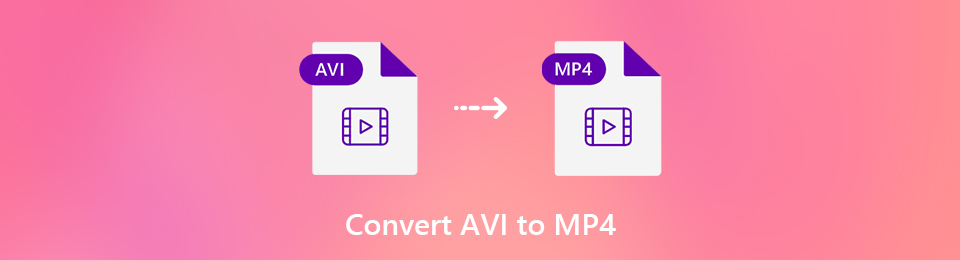
Dicho esto, exploramos la web para encontrar convertidores que sean fáciles de acceder y operar. Por lo tanto, ahora podrá convertir AVI a MP4 sin esfuerzo con los programas que preparamos en el artículo a continuación. Ya sea que prefiera instalar una herramienta o usar un programa ya integrado en su computadora, eso no es un problema. Se proporcionan pautas de recorrido para cada método para obtener el proceso de conversión rápidamente. Descúbrelos a continuación.

Lista de Guías
Parte 1. Convierte AVI a MP4 con FoneLab Video Converter Ultimate
FoneLab Video Converter Ultimate es un programa conveniente que le permite convertir sus videos AVI a MP4 y viceversa en solo unos momentos. Este programa es uno de los más fáciles de operar entre todos los demás convertidores que encontrará en Internet. Esto se debe a su interfaz fácil de seguir que hace que la conversión sea sencilla y fácil de entender. Además, admite todos los demás formatos de video populares, incluidos MOV, MKV, M4V, ASF, MPEG y más. Además, protege la calidad de su video durante la conversión.
Video Converter Ultimate es el mejor software de conversión de video y audio que puede convertir MPG / MPEG a MP4 con alta velocidad y alta calidad de imagen / sonido.
- Convierta cualquier video / audio como MPG, MP4, MOV, AVI, FLV, MP3, etc.
- Admite conversión de video 1080p / 720p HD y 4K UHD.
- Potentes funciones de edición como Recortar, Recortar, Rotar, Efectos, Mejorar, 3D y más.
Déjese guiar por las sencillas instrucciones a continuación para convertir AVI a MP4 sin perder calidad con FoneLab Video Converter Ultimate:
Paso 1Obtenga el archivo de instalación de FoneLab Video Converter Ultimate desde su sitio. Para lograr eso, presione el botón que dice Descargar gratis. Si está usando macOS, haga clic en Ir a mac versión para ver el botón de descarga con el logo de Apple. Después de eso, es hora de instalar el programa después de permitirle realizar cambios en su dispositivo. Luego ejecútalo en tu computadora.
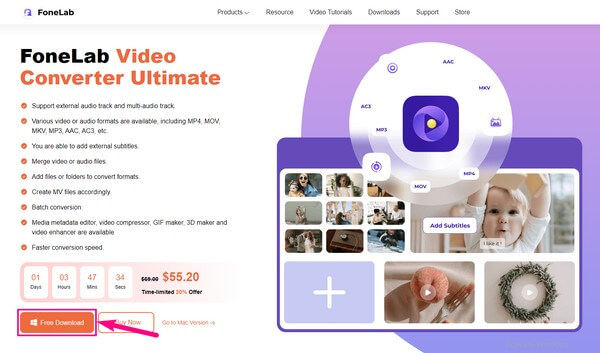
Paso 2Será bienvenido por la función de conversión en la interfaz principal de la herramienta. Por lo tanto, ahora puede importar el archivo AVI que desea convertir al programa. Haga clic en el "+" firme en el centro del cuadro y elija el archivo de video cuando aparezca su explorador de archivos. Luego seleccione Abierto para subirlo a la herramienta.
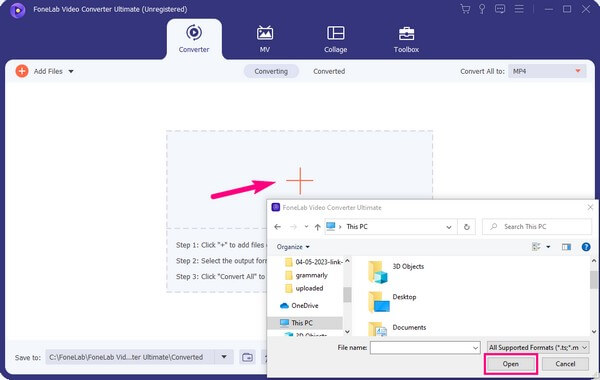
Paso 3Golpea la Convertir todo a: barra desplegable en la esquina superior derecha para mostrar los formatos admitidos. Asegúrate de estar en la sección de videos para ver el formato MP4 y selecciónalo. Las opciones para la resolución, calidad, etc. de MP4 se mostrarán en la parte derecha. Elija sus preferencias de video en consecuencia para obtener el mejor resultado.
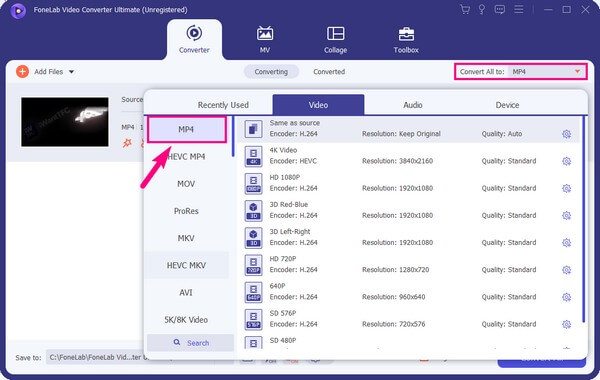
Paso 4Encontrará otras opciones en la interfaz después de elegir el formato MP4. Esto incluye el Video Enhancer, que puede visualizar haciendo clic en el paleta icono cerca del botón de vista previa. Le permite mejorar o reducir la resolución del video, optimizar el brillo y el contraste, y más. Después de configurar todo, seleccione Convertir todo para convertir con éxito el formato de video AVI a MP4.
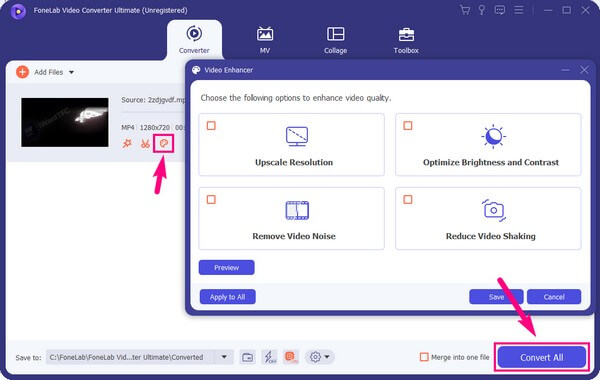
Video Converter Ultimate es el mejor software de conversión de video y audio que puede convertir MPG / MPEG a MP4 con alta velocidad y alta calidad de imagen / sonido.
- Convierta cualquier video / audio como MPG, MP4, MOV, AVI, FLV, MP3, etc.
- Admite conversión de video 1080p / 720p HD y 4K UHD.
- Potentes funciones de edición como Recortar, Recortar, Rotar, Efectos, Mejorar, 3D y más.
Parte 2. Convierta AVI a MP4 a través de QuickTime
QuickTime es el camino a seguir si se siente más cómodo usando un programa integrado en su Mac. Este programa es un reproductor multimedia popular en macOS, pero otras personas no saben que también puede usarlo como convertidor de video.
Siga las sencillas instrucciones a continuación para tener conocimiento sobre el uso del convertidor de AVI a MP4 en Mac, QuickTime:
Paso 1Inicie el programa QuickTime en su Mac y haga clic en el Archive pestaña en la parte superior. De la lista de opciones, seleccione Exportar como para ver la Exportar .
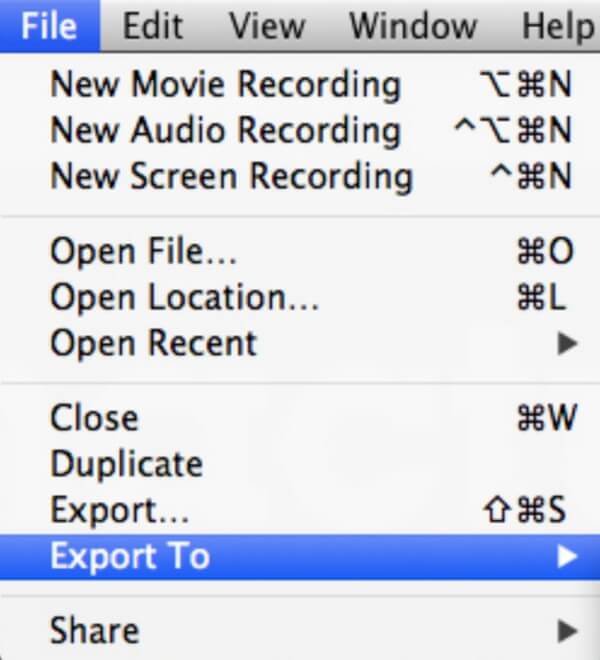
Paso 2Elija la resolución que desee en el menú. Después de eso, haga clic en Formato, luego elija si desea un tamaño de archivo más pequeño en HEVC o mayor compatibilidad en H.264.
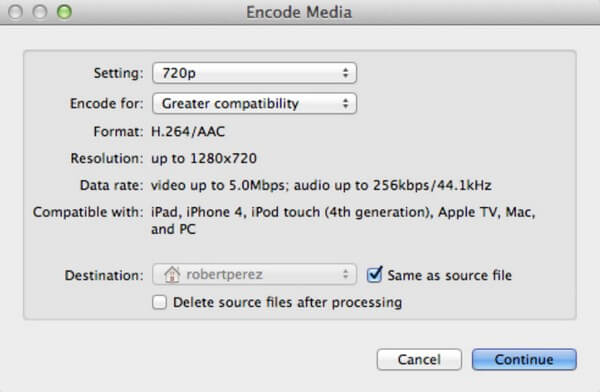
Paso 3Si elige HEVC, pulse Archive > Exportar como > su resolución preferida. A continuación, seleccione el Usar HEVC opción, entonces la Preservar la transparencia opción. Una vez hecho esto, asigne un nombre al archivo que desea convertir y seleccione su destino para exportarlo.
Si decides usar QuickTime como tu conversor oficial para todos tus videos, debes saber que no ofrece opciones limitadas. Además, solo ofrece formato, calidad y resolución limitados.
Video Converter Ultimate es el mejor software de conversión de video y audio que puede convertir MPG / MPEG a MP4 con alta velocidad y alta calidad de imagen / sonido.
- Convierta cualquier video / audio como MPG, MP4, MOV, AVI, FLV, MP3, etc.
- Admite conversión de video 1080p / 720p HD y 4K UHD.
- Potentes funciones de edición como Recortar, Recortar, Rotar, Efectos, Mejorar, 3D y más.
Parte 3. Convierta AVI a MP4 a través de HandBrake
HandBrake es un programa de código abierto que puede convertir el formato de video AVI a MP4. Está disponible en macOS, Windows y Linux, y puede usarlo de forma gratuita. Además, es capaz de convertir casi cualquier formato de video a MP4 o MKV. Pero antes de usarlo, tenga en cuenta que puede encontrar algunas dificultades para aprenderlo, especialmente si es la primera vez que lo usa.
Tenga en cuenta los pasos sencillos a continuación para saber cómo convertir AVI a MP4 en Mac, Windows o Linux a través de HandBrake:
Paso 1Guarde e instale HandBrake, luego ejecútelo en su computadora. En la interfaz principal, haga clic en el Fuente icono en la parte superior izquierda. Explore la carpeta que aparece y haga doble clic en el AVI archivo que desea convertir para importarlo al programa.
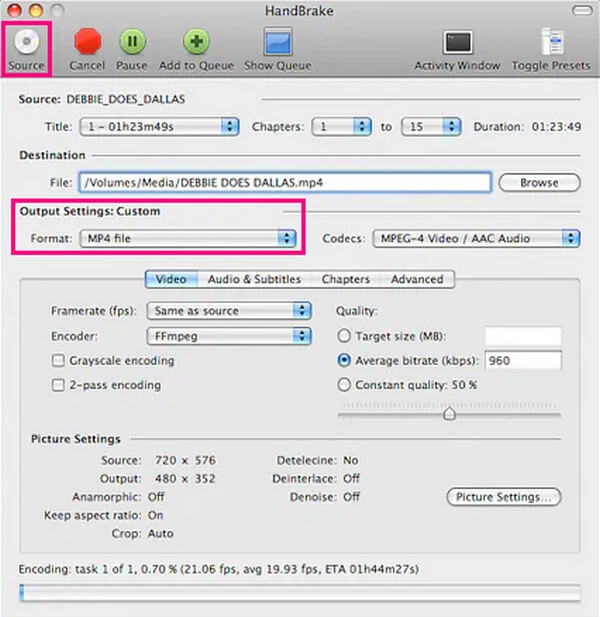
Paso 2A continuación, haga clic en el Formato barra desplegable debajo de la Ajustes de salida. Seleccione MP4 como formato de salida, y luego puede ajustar las otras opciones de acuerdo con sus preferencias de video.
Paso 3Después de eso, pulsa el Inicio icono en la parte superior cerca del fuente icono. Luego, el video comenzará a convertirse a MP4, lo que durará unos minutos o más, según el tamaño del archivo.
Si necesita convertir más videos a otros formatos, tenga en cuenta que HandBrake solo se limita a los formatos de salida MP4 y MKV. Por lo tanto, puede probar los otros métodos en este artículo si desea diferentes formatos de salida de video además de estos dos.
Parte 4. Preguntas frecuentes sobre la conversión de AVI a MP4
1. ¿VLC convierte videos AVI a MP4?
Sí, lo hace. Al igual que QuickTime, VLC también es un reproductor multimedia que tiene la capacidad de convertir videos. Puede usarlo para la conversión de AVI a MP4, pero el proceso puede ser más largo que los programas mencionados anteriormente. Por lo tanto, recomendamos la FoneLab Video Converter Ultimate en cambio, si desea un enfoque más directo.
2. ¿Por qué debería usar un archivo MP4 en lugar de un archivo AVI?
Tanto los formatos de archivo MP4 como AVI tienen sus propias ventajas y, al mismo tiempo, sus desventajas. Pero si, en cambio, usa un archivo MP4, está garantizado que le brindará una mayor calidad de video y audio con un tamaño de archivo más pequeño. Además, es compatible con más reproductores de video, por lo que puede reproducirlo en muchos dispositivos.
3. ¿Cómo convierto AVI a MP4 sin perder audio?
Puede probar los programas de conversión del artículo anterior para convertir su archivo AVI a MP4 sin perder su audio. Con ellos, no tendrás que preocuparte por perder el sonido de tus archivos de vídeo.
Eso es todo para la conversión de AVI a MP4. Gracias por ser tan paciente al comprender los métodos anteriores. Seguramente su arduo trabajo dará sus frutos, ya que las herramientas han demostrado ser efectivas.
Video Converter Ultimate es el mejor software de conversión de video y audio que puede convertir MPG / MPEG a MP4 con alta velocidad y alta calidad de imagen / sonido.
- Convierta cualquier video / audio como MPG, MP4, MOV, AVI, FLV, MP3, etc.
- Admite conversión de video 1080p / 720p HD y 4K UHD.
- Potentes funciones de edición como Recortar, Recortar, Rotar, Efectos, Mejorar, 3D y más.
